Como restringir o que um editor pode modificar em um documento do Word 2013

Na maioria dos casos, é útil usar apenas o recurso Controlar alterações para monitorar o que está sendo alterado em um documento. Mas às vezes você precisa bloquear ainda mais o documento. Aqui está como.
No Word 2013, abra a guia Revisão na faixa de opções.
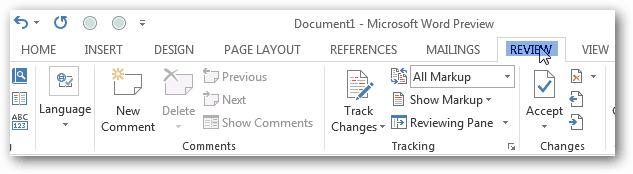
Em seguida, selecione Proteger e o botão Restringir edição.
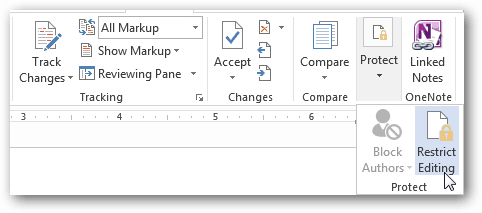
Restrições de formatação no Word 2013
Existem dois tipos diferentes de restrições quevocê pode colocar na edição de documentos. O primeiro envolve estilos e formatação. Essa é a menor das restrições e impede apenas alterações na aparência de um documento. Na janela de restrições de formatação, há muitas opções diferentes para você escolher. Na maioria das vezes, esse conjunto de restrições não é extremamente importante.
Se você quiser saber mais sobre estilos no Microsoft Word, este curso curto e gratuito da Microsoft ajudará você.
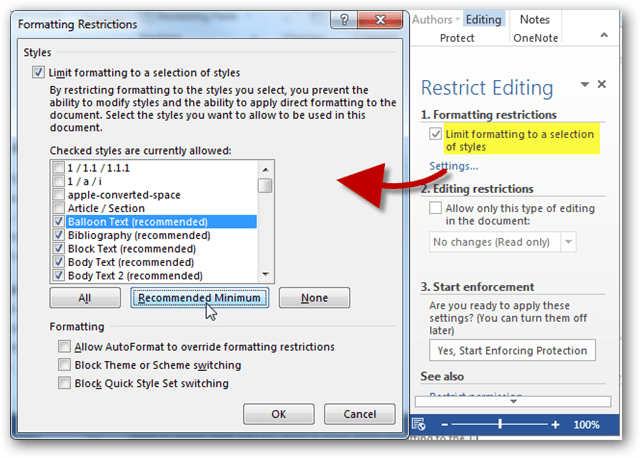
Editando restrições no Word 2013
O segundo tipo de restrição que você pode colocarnos documentos do Word são aqueles relacionados à edição geral. Como dito anteriormente, para a maioria dos projetos de colaboração, basta aplicar “Alterações rastreadas”. No entanto, quando necessário, como ao trabalhar com um tutor, você pode permitir apenas comentários em um documento. E, ao criar documentos corporativos, você pode permitir apenas que os usuários adicionem formulários preenchíveis incorporados. Nas circunstâncias mais extremas, existe a opção de fazer o documento Somente leitura, e nenhuma alteração pode ser retida.
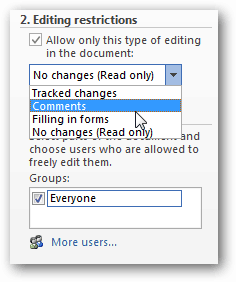
Depois de decidir quais restrições você deseja empregar, clique no botão "Sim, comece a aplicar a proteção" para aplicar essa segurança ao documento.
Você será solicitado a configurar uma senha ou optar pela autenticação do usuário.
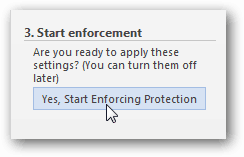
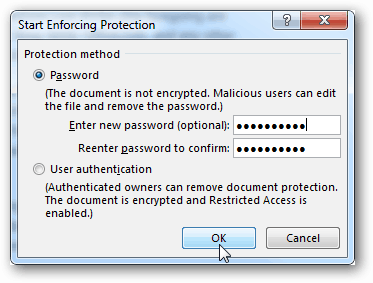
A rota da senha é o caminho mais simples, ecomo resultado, a barra lateral de edição restrita será alterada imediatamente. Em vez de opções, você verá quais permissões são permitidas e um botão "Interromper proteção", que permite inserir a senha e desbloquear o documento.
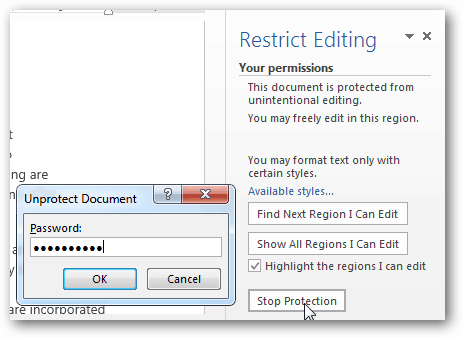
Se você optar pela autenticação do usuário, provavelmente verá o erro:
Sua máquina não está configurada para Gerenciamento de direitos de informação (IRM). Se você precisar usar o IRM, entre no Office ou entre em contato com o administrador.
Isso pode ser corrigido ativando o IRM nocomputador e a documentação completa desse processo está disponível para isso via technet. Infelizmente, as instruções no technet podem ser um pouco confusas para o usuário comum - portanto, fique atento a um guia sobre isso no futuro próximo.











Deixe um comentário